Galaxy Tab 1: kalibrējiet ekrāna orientāciju

Kā kalibrēt ekrānu oriģinālajā Samsung Galaxy Tab planšetdatorā.
Samsung Galaxy Tab pārvērš ekrāna orientāciju uz ainavu vai portretu atkarībā no tā, kā jūs turat ierīci. Ja daudz pārvietojaties un nevēlaties, lai ekrāna orientācija mainītos, varat iespējot šo iestatījumu.
Velciet uz leju paziņojumu joslu ekrāna augšdaļā.
Atlasiet opciju Ekrāna pagriešana, lai to ieslēgtu vai izslēgtu.
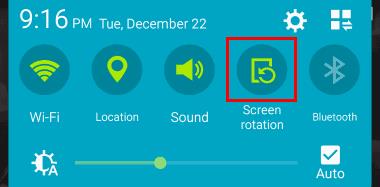
Ja neredzat opciju “Ekrāna pagriešana”, iespējams, jums būs jāvelk atlase pa kreisi vai augšējā labajā stūrī jāatlasa rediģēšanas poga, lai pievienotu pogu.
Dažām ierīcēm šī opcija var būt pieejama sadaļā Iestatījumi > Displejs > Ekrāna pagriešana .
Sākuma ekrānā pieskarieties un turiet paziņojumu joslu ekrāna augšdaļā.
Turpiniet turēt stieni un bīdiet to uz leju.
Tagad varat pieskarties " Orientācijas bloķēšana ". Kad tas ir iespējots (deg zaļš indikators), ekrāns tiks bloķēts jūsu pozīcijā. Ja tas ir atspējots, ekrāns pārslēgsies starp portreta un ainavas skatiem.
Kā kalibrēt ekrānu oriģinālajā Samsung Galaxy Tab planšetdatorā.
Jebkura konta displeja attēls vai profila attēls — sociālo mediju vai cita veida — ir būtisks identifikators. Tas ļauj mūsu kolēģiem un draugiem pārvērst mūsu vārdus, veidot uzticības sajūtu…
Lai gan eSIM kartes kļūst arvien populārākas, tās vēl nav pārņēmušas pasauli. Tas ietver nesen izlaisto Samsung Galaxy S20 FE. Soli pa solim mēs parādīsim, kā ievietot un izņemt SIM kartes paliktni no Samsung Galaxy s20.
Kā iziet no bērnu režīma, ja esat aizmirsis PIN kodu.
Kā ieslēgt vai izslēgt ekrāna pagriešanu Samsung Galaxy Tab.
Nereti ir gadījumi, kad jūsu Samsung Galaxy Watch mikrofona pieslēgvietā iestrēgst putekļu un pūku plankumi, izraisot skaņas problēmas.
Samsung Galaxy Tab S planšetdatora mīksta un cieta atiestatīšana.
Kā ievietot un izņemt SD karti un SIM kartes paliktni viedtālrunī Samsung Galaxy J7.
Kā notīrīt Samsung Galaxy Tab 4 pārlūkprogrammas vēsturi, kešatmiņu un sīkfailu datus
Pēc Android tālruņa saknes piekļuves iegūšanas jums ir pilnīga piekļuve sistēmai un varat palaist daudzu veidu lietotnes, kurām nepieciešama saknes piekļuve.
Android tālruņa pogas nav paredzētas tikai skaļuma regulēšanai vai ekrāna aktivizēšanai. Ar dažām vienkāršām izmaiņām tās var kļūt par īsinājumtaustiņiem ātrai fotoattēla uzņemšanai, dziesmu izlaišanai, lietotņu palaišanai vai pat ārkārtas funkciju aktivizēšanai.
Ja atstājāt klēpjdatoru darbā un jums steidzami jānosūta ziņojums priekšniekam, ko jums vajadzētu darīt? Izmantojiet savu viedtālruni. Vēl sarežģītāk — pārvērtiet savu tālruni par datoru, lai vieglāk veiktu vairākus uzdevumus vienlaikus.
Android 16 ir bloķēšanas ekrāna logrīki, lai jūs varētu mainīt bloķēšanas ekrānu pēc savas patikas, padarot bloķēšanas ekrānu daudz noderīgāku.
Android režīms “Attēls attēlā” palīdzēs samazināt video izmēru un skatīties to attēla attēlā režīmā, skatoties video citā saskarnē, lai jūs varētu darīt citas lietas.
Video rediģēšana operētājsistēmā Android kļūs vienkārša, pateicoties labākajām video rediģēšanas lietotnēm un programmatūrai, ko mēs uzskaitām šajā rakstā. Pārliecinieties, ka jums būs skaisti, maģiski un eleganti fotoattēli, ko kopīgot ar draugiem Facebook vai Instagram.
Android Debug Bridge (ADB) ir jaudīgs un daudzpusīgs rīks, kas ļauj veikt daudzas darbības, piemēram, atrast žurnālus, instalēt un atinstalēt lietotnes, pārsūtīt failus, root un flash pielāgotas ROM, kā arī izveidot ierīču dublējumkopijas.
Ar automātisko lietojumprogrammu klikšķināšanu. Jums nebūs daudz jādara, spēlējot spēles, izmantojot lietojumprogrammas vai veicot ierīcē pieejamos uzdevumus.
Lai gan nav brīnumlīdzekļa, nelielas izmaiņas ierīces uzlādes, lietošanas un glabāšanas veidā var būtiski palēnināt akumulatora nodilumu.
Tālrunis, ko daudzi cilvēki šobrīd iecienījuši, ir OnePlus 13, jo papildus izcilai aparatūrai tam ir arī funkcija, kas pastāv jau gadu desmitiem: infrasarkanais sensors (IR Blaster).














